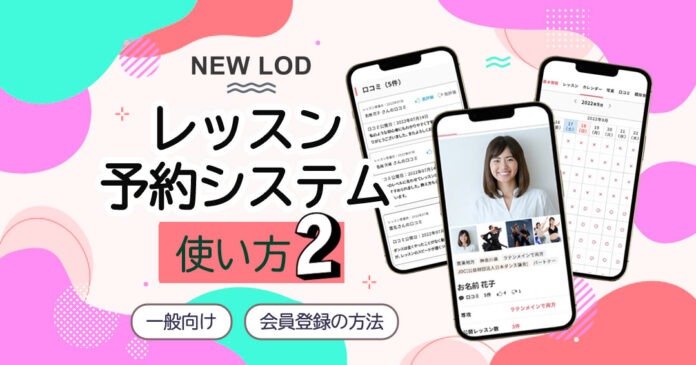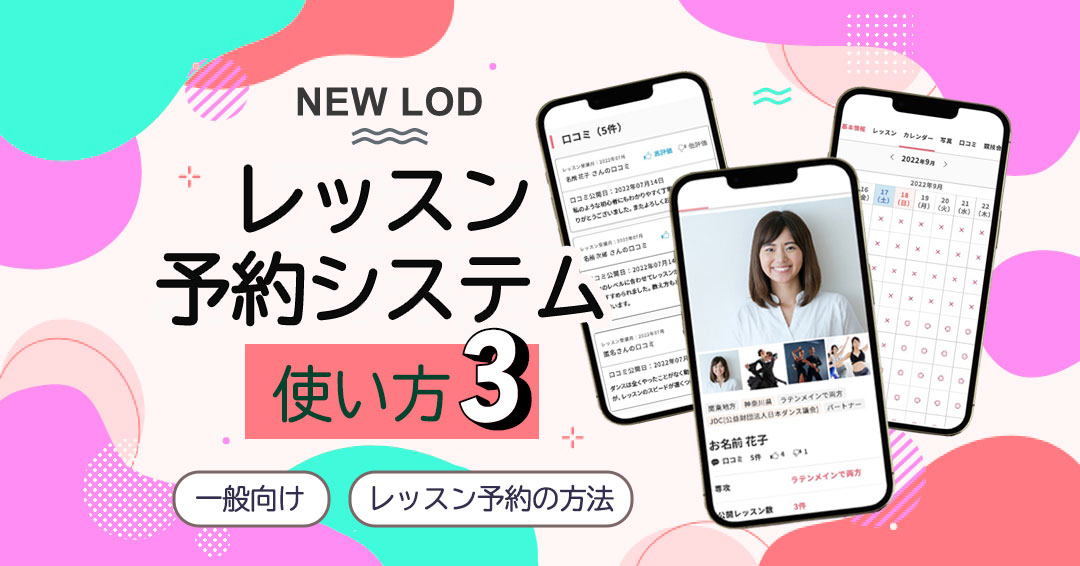NEW LODに会員登録(無料)をしていただければ教室・講師・競技結果の情報が閲覧できるだけではなく、レッスンを受けたい講師のスケジュールを確認してタップするだけで24時間いつでも予約ができます。メッセージも気軽に送れます。
(※予約ができるのはNEW LODにレッスン予約システムの利用登録をされているプロ講師限定です。)
目次
会員登録をする
レッスンを予約するには会員登録(無料)が必要です。ここからは会員登録をしてレッスンを予約する方法をご案内します。
1. NEW LODホームページを開く
NEW LODホームページ(https://newlod.com/)を開き「レッスンを受ける」をタップ。
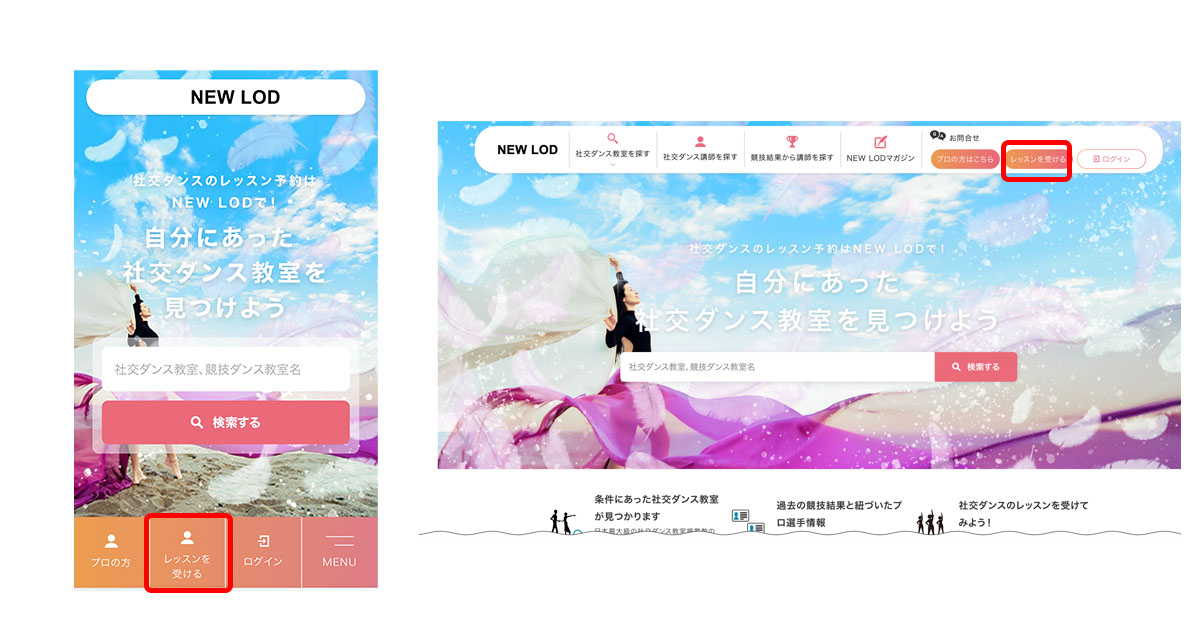
2. 仮登録する
「レッスンを予約する」をタップし、メールアドレスを入力して確認メールを送信する。
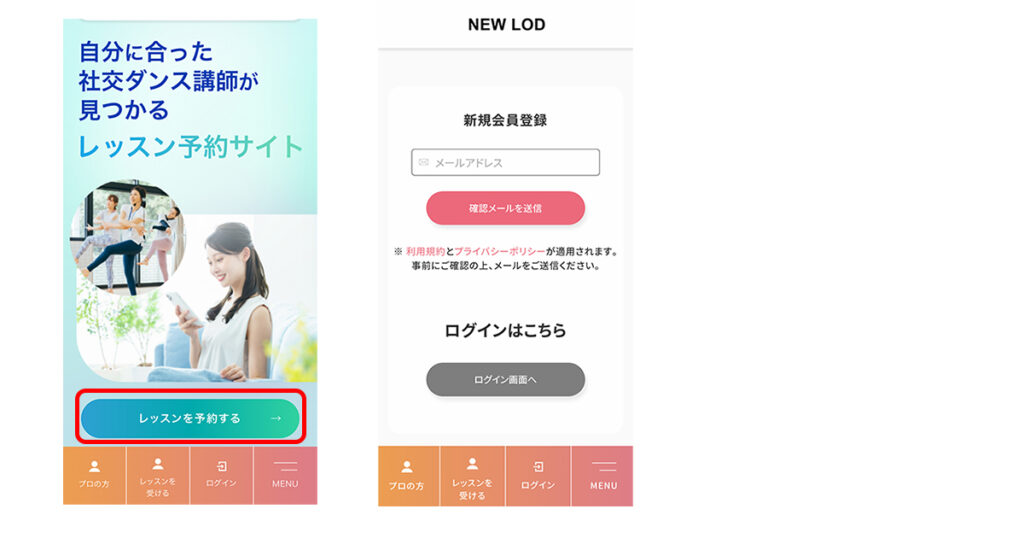
3. 本登録する
登録したメールアドレス宛に届いた仮登録完了のメールに記載されているURLをタップしプロ・アマ選択画面で「今すぐレッスンを受ける」をタップ。
(※Gmailの画面で説明していますがお使いのメールによって表示は異なります。)
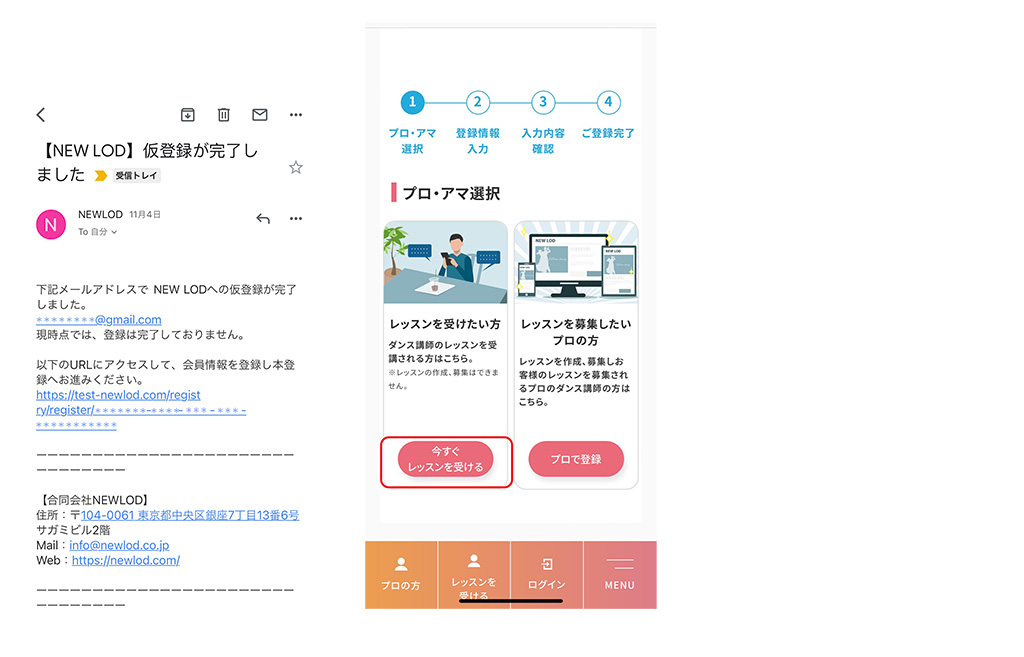
4. 会員登録情報を入力する
会員情報各項目を入力し、必要項目、必須項目を入力したら「利用規約およびプライバシーポリシーに同意する」にチェックを入れたうえ「確認画面へ」をタップ。確認画面で間違いがなければ「登録する」をタップ。
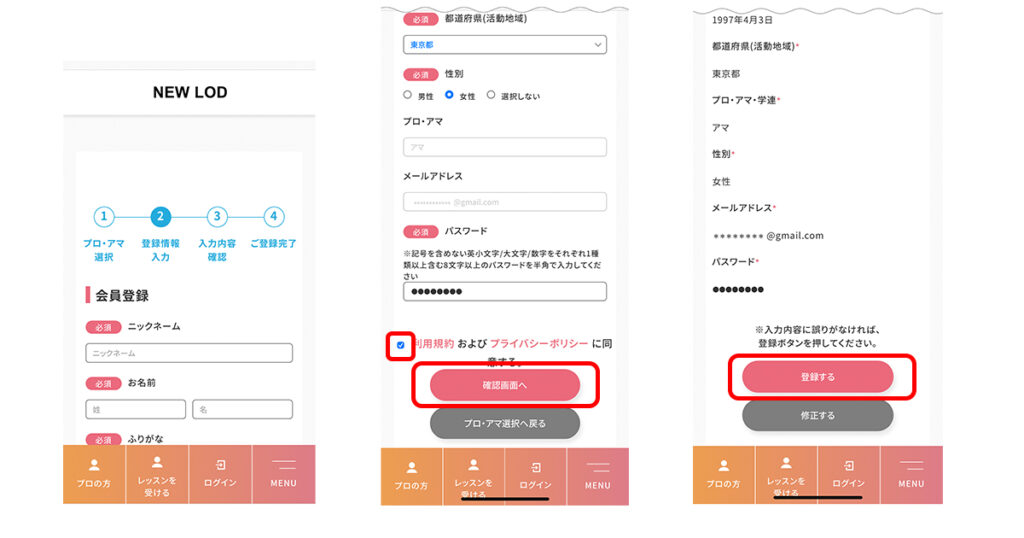
ここまでで会員情報の登録は終了です。
プロフィールを登録する
レッスンの予約をする前に、講師側もどんな方がレッスンに来るのか事前に把握しておくことが必要です。プロフィールはできるだけ詳しく記入しましょう。お名前(ふりがな)、性別、生年月日、主な活動地域、身長、体型、ダンス歴、スタンダードor ラテンについては必須項目です。
1. プロフィールを入力する。
「プロフィール登録ページへ」をタップし、プロフィールを入力し、確認画面へ進み、「登録する」をタップ。
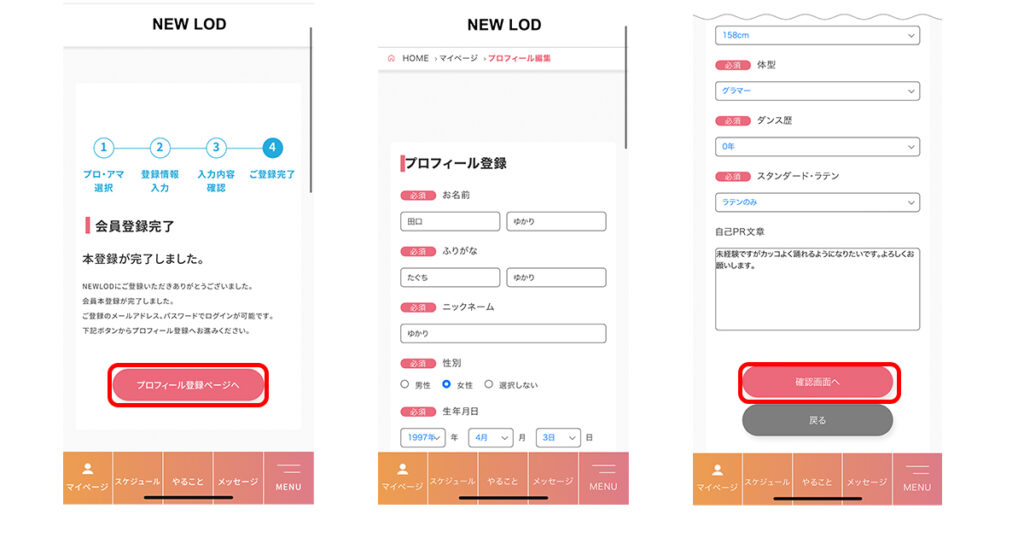
2. プロフィール画像を設定する。
①マイページから「プロフィール画像管理」を選択
②「ファイルを選択」をタップ
③スマートフォンの写真アプリに入っている画像の場合「写真ライブラリ」をタップし写真を選択する
④「この画像を編集する」をタップ
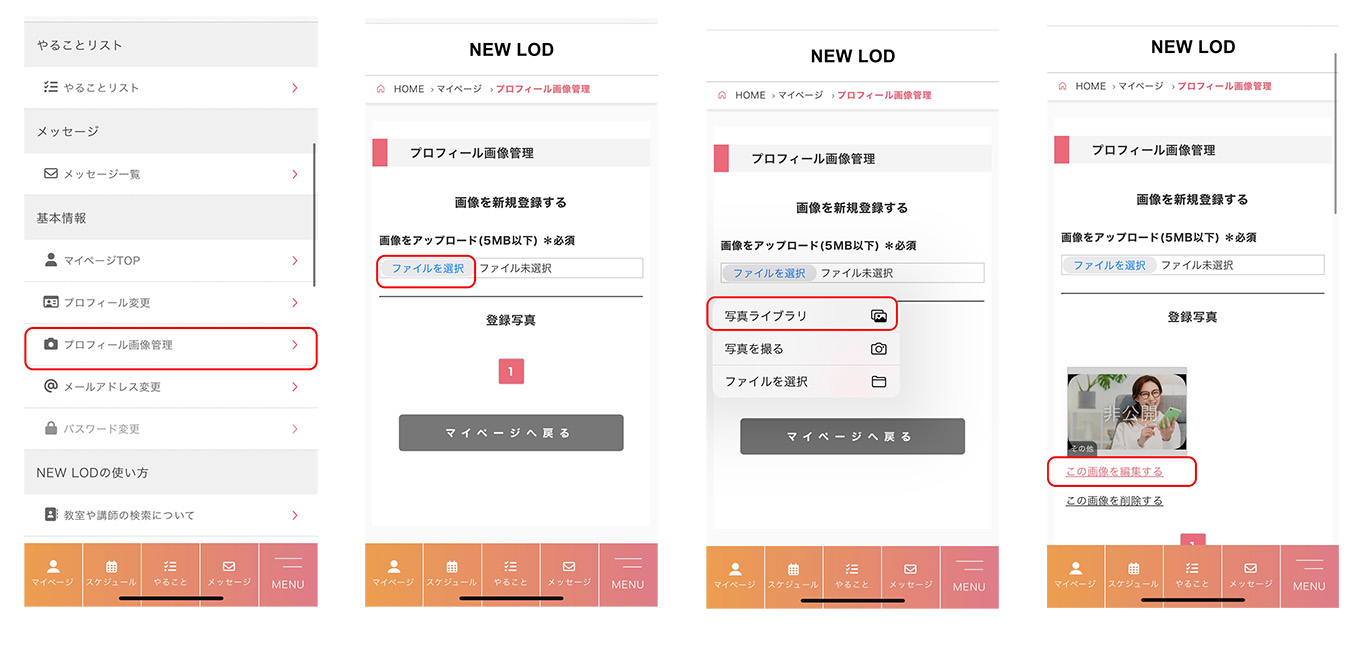
⑤公開/非公開を選択する
⑥メイン画像に設定するにチェックが入っていることを確認して「更新する」をタップ
⑦「写真情報を更新しますか」は問題がなければOKをタップ
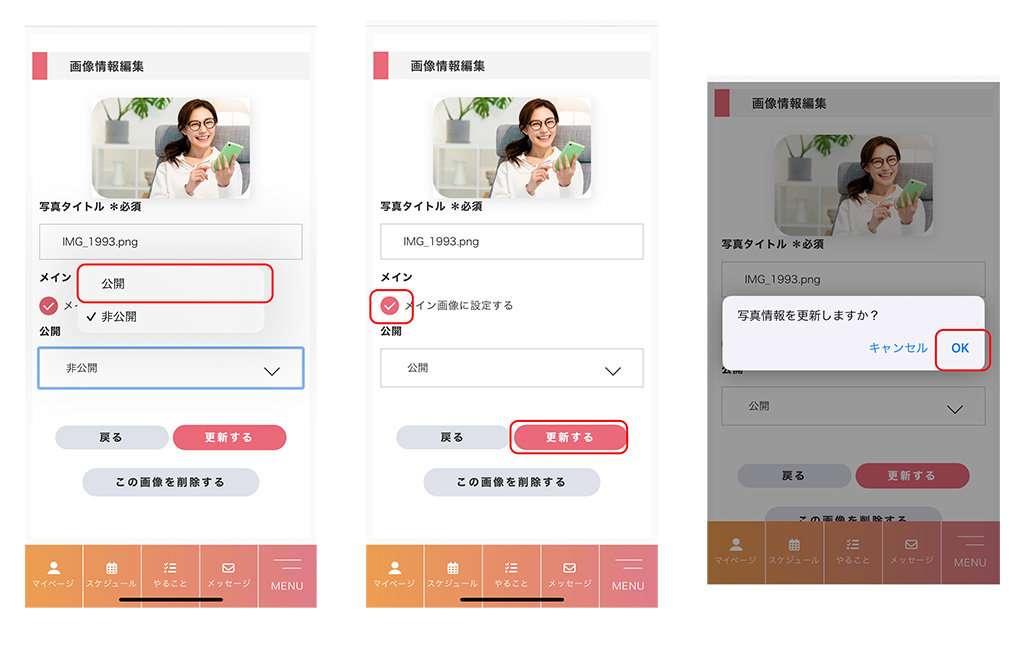
ここまでで基本情報の登録は完了です。
![NEW LOD[ニューエルオーディー] - 社交ダンスレッスン予約サイト](/assets/image/logo.svg)